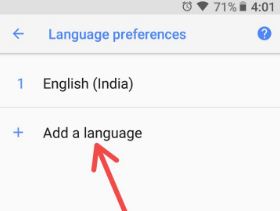Як видалити кнопку голосового пошуку на клавіатурі Android
Останнє андроїд нуга 7.0 і 7.1 пристроїв, ви можете переглянути Голосовий пошук Google на головному екрані, месенджері та іншій клавіатурі Android. Приховання або видалення кнопки голосового пошуку на клавіатурі Android. Використовуючи цю клавішу голосового введення, Ви можете додати повідомлення, не вводячи текст на тобі андроїд телефон, просто повідомте повідомлення, яке ви хочете додати в месенджер. Ви не можете видалити голосовий пошук Google з головного екрану, але на клавіатурі Android можна видалити рядок пошуку Google у нузі. Ти можеш також сховати клавішу перемикання смайлів від клавіатури Android у нуга 7.0 пристроїв.
Коли смайлик увімкнено у вашому телефоні Android, ця мовна клавіша не може відображатися на клавіатурі. Також показати нещодавно використані смайли під час набору будь-яких символів на клавіатурі Google.За замовчуванням увімкніть клавішу голосового введення Google та клавішу смайлів на телефоні Android. Різні пристрої Android мають різні налаштування, щоб приховати кнопку голосового пошуку з клавіатури. Виконайте поданий нижче крок за кроком, щоб видалити кнопку голосового пошуку на клавіатурі Android / Gboard / Swype.
Як видалити історію голосового пошуку Google на Android
Як видалити кнопку G з клавіатури Google Android
Як зателефонувати за допомогою голосового пошуку Google
Як використовувати голосовий пошук Google на телефоні Android
Як видалити кнопку голосового пошуку на клавіатурі Android
Крок 1: Натисніть “Ящик програми”З головного екрану на Android 7.0 Nougat
Крок 2: Йти до "Налаштування"

Крок 3: У особистому розділі натисніть “Мови та введення"

Крок 4: Натисніть “Віртуальна клавіатура”Під клавіатурою та методами введення
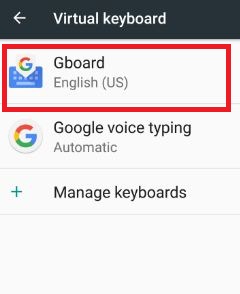
Крок 5: Натисніть “Gboard"
Ви можете переглянути список різних опцій.

Крок 6: Натисніть “Преференції”Під налаштуваннями клавіатури Gboard
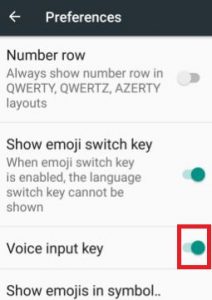
У розділі клавіш ви можете побачити увімкнути клавішу голосового введення - на вашій нузі та інших пристроях.

Коли це ввімкнено, у клавіатура Google голос до тексту кнопка бачив.
Крок 7: Вимкнути кнопка перемикання “Клавіша голосового введення"

Після вимкнення це, ви можете переглянути екран приховати піктограму голосового тексту з клавіатури в телефоні Android.
В WhatsApp і інші програми для обміну повідомленнями, ти можеш швидко видалити кнопку Google Voice to Text у Nougat 7.0 & 7.1 пристроїв.
Дотримуйтесь наведених нижче налаштувань.
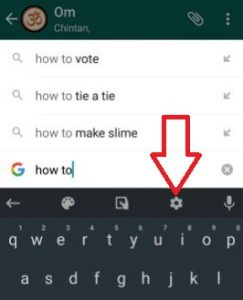
WhatsApp> Натисніть кнопку «G»> Піктограма шестерні пошуку> Налаштування> Клавіша голосового введення
Це все.Не забудьте згадати вищезгаданий спосіб видалення кнопки голосового пошуку на клавіатурі Android, яка працювала у вас чи ні. Якщо ви стикаєтесь із будь-якими проблемами, ми пропонуємо вам залишити свій коментар нижче. Поділіться цією статтею зі своїми друзями та членами сім'ї, якщо ви вважаєте це корисним.